Comment télécharger watchOS 9.2 Developer Beta 2 sur Apple Watch
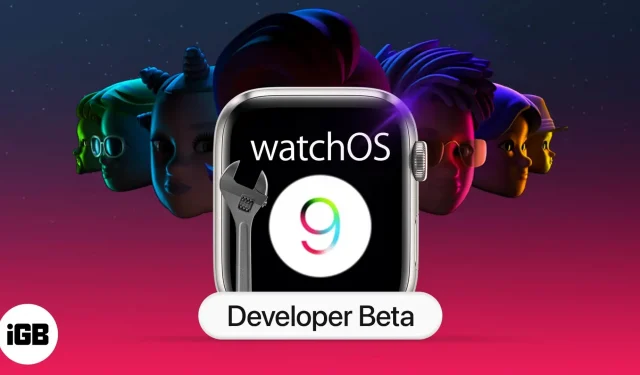
Qu’avez-vous besoin de savoir
- watchOS 9.2 Developer Beta 2 est disponible pour Apple Watch Series 4 ou version ultérieure.
- Vous aurez besoin d’un compte développeur Apple.
- Vous ne pouvez pas passer à watchOS 8, alors soyez prudent.
Apple a finalement dévoilé watchOS 9 à la WWDC 2022. Et heureusement, nous pouvons télécharger watchOS 9.2 Developer Beta 2 et explorer toutes les fonctionnalités, y compris de nouveaux cadrans amusants, un résumé d’entraînement étendu, des rappels de médicaments, et plus encore.
Si vous souhaitez également utiliser et démontrer immédiatement ces fonctionnalités intéressantes, voici comment télécharger et installer watchOS 9.2 Developer Beta 2 sur votre Apple Watch.
- De quoi aurez-vous besoin
- Comment télécharger watchOS 9.2 Developer Beta 2
- Comment installer watchOS 9.2 Developer Beta 2
De quoi aurez-vous besoin
- Compatibilité de la montre – Les modèles suivants sont chargés à au moins 50 % et connectés à un chargeur
- Apple Watch Série 4
- Apple Watch série 5
- Apple Watch SE
- Apple Watch série 6
- Apple Watch série 7
- Mise à jour iOS. Un iPhone 8 couplé ou ultérieur doit exécuter iOS 16.2 Developer Beta 2.
- Compte développeur Apple. Pour télécharger le profil de développeur bêta, vous devez vous connecter avec un compte de développeur. Alors, gardez vos informations d’identification à portée de main ou créez-en une nouvelle (coûte 99 $ / an).
- réseau stable. Vous aurez besoin d’un réseau Wi-Fi fiable et stable pour assurer des téléchargements et des installations fluides et rapides.
- Sauvegarde. Bien que cela ne soit pas obligatoire, il est recommandé de sauvegarder votre Apple Watch pour éviter toute perte de données en cas de problème.
Attention : une fois que vous avez installé watchOS 9.2 Developer Beta 2 sur votre Apple Watch, vous ne pourrez plus passer à watchOS 8. De plus, les versions bêta contiennent généralement divers bogues, ne les installez donc pas sur votre montre principale. appareil.
Comment télécharger watchOS 9.2 Developer Beta 2 sur Apple Watch
- Sur l’iPhone couplé, lancez Safari et ouvrez developer.apple.com .
- Appuyez sur l’icône à deux lignes dans le coin supérieur gauche → sélectionnez « Compte ».
- Connectez-vous à votre compte développeur.
- Ensuite, vous pouvez cliquer sur l’icône avec deux lignes et
- Téléchargements → Faites défiler jusqu’à watchOS
- Découvrir → watchOS → Téléchargements
- Cliquez sur Installer le profil à côté de watchOS 9.2 Beta.
- Cliquez sur « Autoriser » → « Fermer ». Vous pouvez également vous connecter à developer.apple.com sur un Mac ou un PC, télécharger le fichier et l’envoyer par e-mail à votre compte iPhone.
- Allez maintenant dans « Paramètres » → cliquez sur « Profil téléchargé » en haut.
- Cliquez sur « Installer » dans le coin supérieur droit.
- Entrez votre mot de passe lorsque vous y êtes invité.
- Lisez l’accord de consentement et double-cliquez sur « Installer » pour continuer. Votre iPhone vous demandera de réinitialiser votre montre.
- Cliquez sur « Redémarrer » pour terminer le processus.
Comment installer watchOS 9.2 Developer Beta 2 sur Apple Watch
Le certificat bêta téléchargé ci-dessus informe l’application Watch sur votre iPhone que watchOS 9.2 beta 2 est prêt à être installé. Si vous ne voyez pas la version bêta, redémarrez à nouveau votre Apple Watch.
- Ouvrez l’application Watch (assurez-vous que votre iPhone est connecté à un réseau Wi-Fi fiable).
- Dans Ma montre → Général.
- Appuyez sur Mise à jour du logiciel.
- Cliquez sur Télécharger et installer.
- Entrez votre code d’accès au téléphone.
- Cliquez sur « Accepter les conditions ».
- Branchez votre Apple Watch sur un chargeur magnétique et assurez-vous qu’elle est chargée à au moins 50 %.
- Cliquez sur « Installer » sur iPhone et/ou Apple Watch.
Une fois le processus terminé, votre Apple Watch redémarrera pour appliquer la mise à jour. Vous pouvez voir la progression sur l’écran Apple Watch.
Échec de la mise à jour de watchOS 9.2 Developer Beta 2 ? Répétez le processus ci-dessus une fois de plus. Si cela continue d’échouer, dissociez et restaurez votre Apple Watch, puis réessayez.
Maintenant que vous avez installé watchOS 9.2 Developer Beta 2, partagez vos impressions sur watchOS 9, ce que vous avez aimé et détesté dans la section des commentaires ci-dessous ou sur nos plateformes de médias sociaux : Instagram et Twitter.



Laisser un commentaire